电脑反映卡顿反应慢-电脑反映卡顿反应慢处理办法
电脑反映卡顿反应慢?
我见过一个同事的电脑,打开个Excel都能卡半天,点开浏览器也要卡十几秒。结果我一看,他开机启动了七八个软件,磁盘也红了。帮他简单清理了一遍,再把没用的启动项关掉,电脑立马轻快了不少。电脑卡顿很常见,但更多是因为缓存和垃圾文件太多、软件后台太多。所以,要解决电脑反应卡顿慢,就从解决这些做起!
一、电脑卡顿反应慢的处理方法
方法一:检查并结束高占用的后台
1.按 Ctrl+Shift+Esc 打开任务管理器,切换到“进程”,看看哪个程序占用 CPU 或内存特别高。
2.确认不是系统关键进程后,选中它并点击“结束任务”,可以减轻电脑的负担。
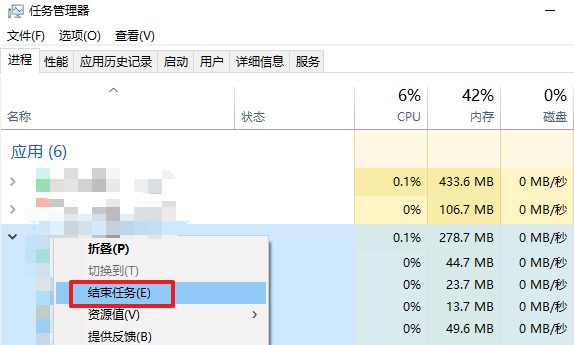
方法二:清理磁盘垃圾文件
1.右键点击 C 盘选择“属性”,再点击“磁盘清理”,系统会自动扫描临时文件、回收站的内容。
2.勾选不需要的文件类型后点击“确定”,清理完成后电脑磁盘会干净很多,运行也会顺畅一些。
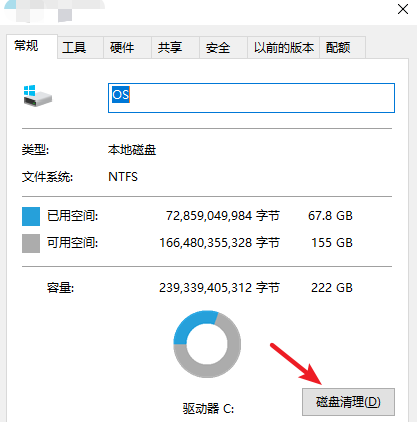
二、系统工具流程说明
1.把Windows系统工具下载到桌面,启动后就进入了“C盘瘦身”功能,您需要点击“系统专清”下的“扫描”按钮,开始清理。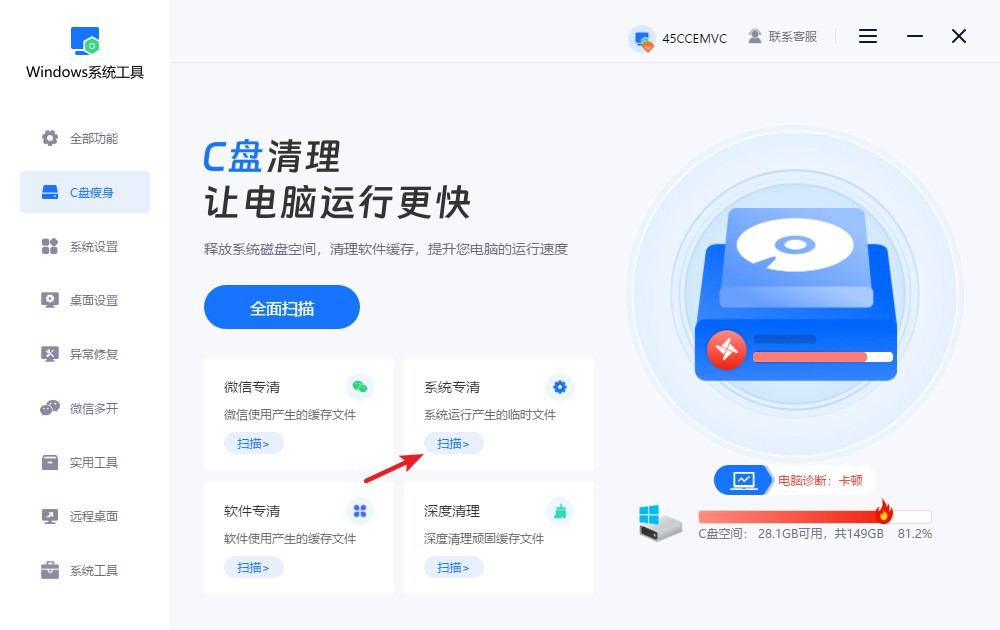
2.系统工具正在分析系统运行时生成的文件,请耐心等待,切勿打断,扫描时间会根据文件数量有所不同。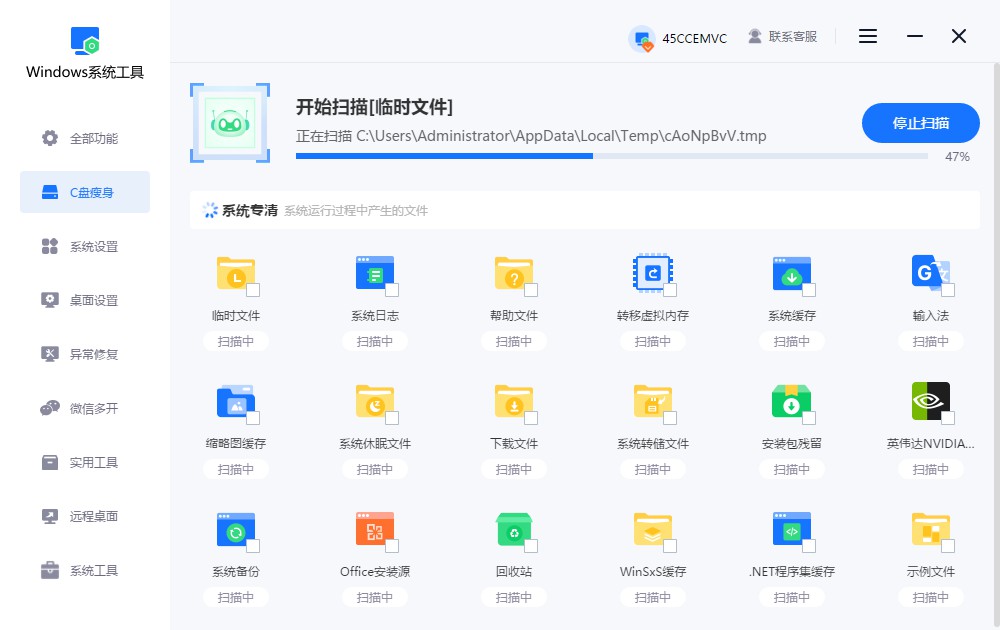
3.扫描好了之后, 挑选需要清理的系统文件,点击“一键清理”,让系统工具为您释放空间。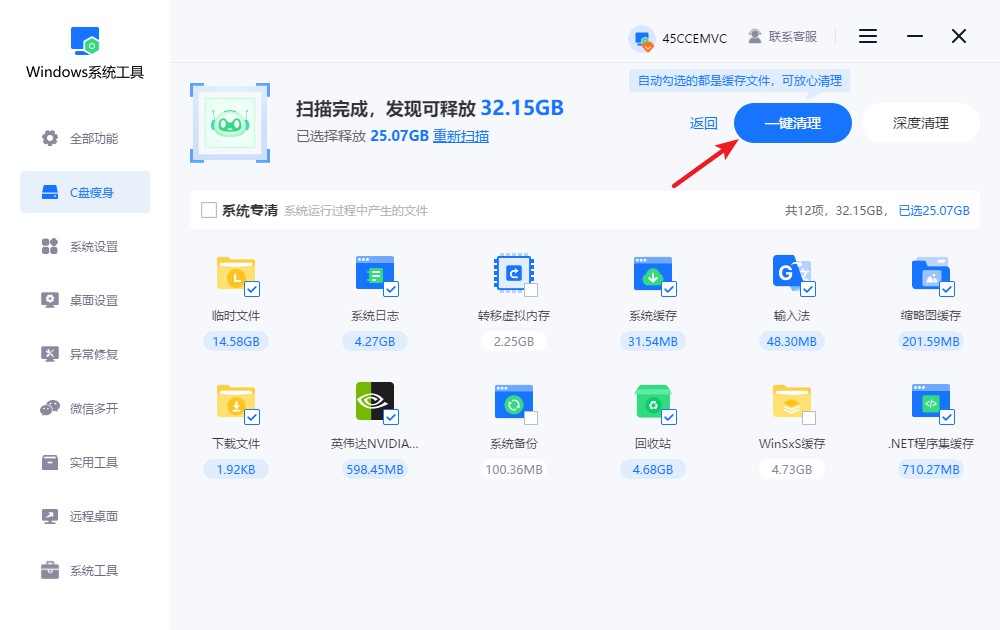
4.出现提示,当前操作可能中断某些程序的运行,请先保存好重要文件,防止数据丢失。没有问题的话,请点击“确定”继续。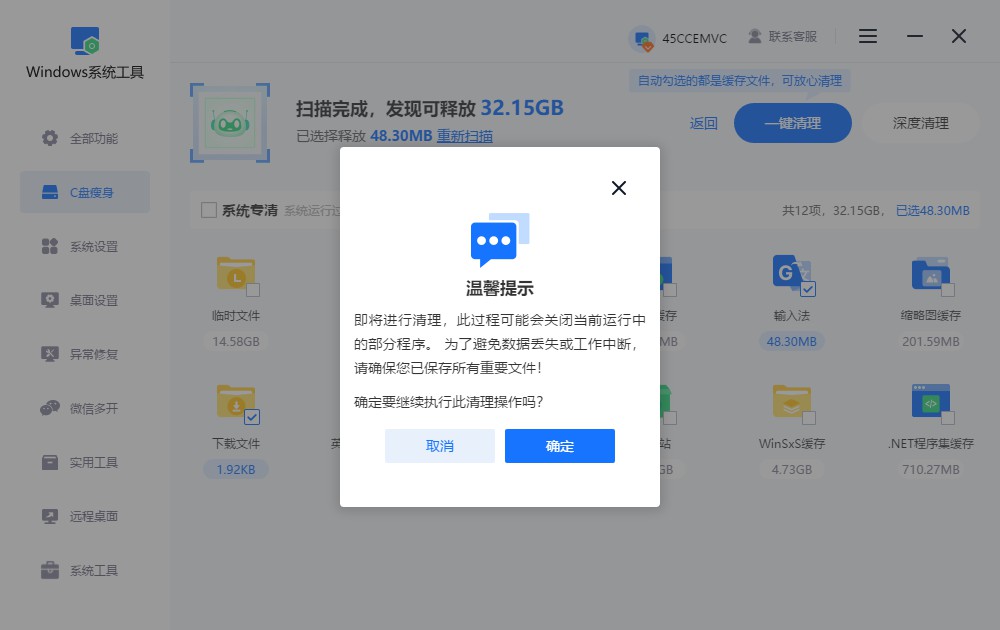
5.正在进行系统文件清理,请耐心等候,切勿随意中断,以免影响清理的顺利进行。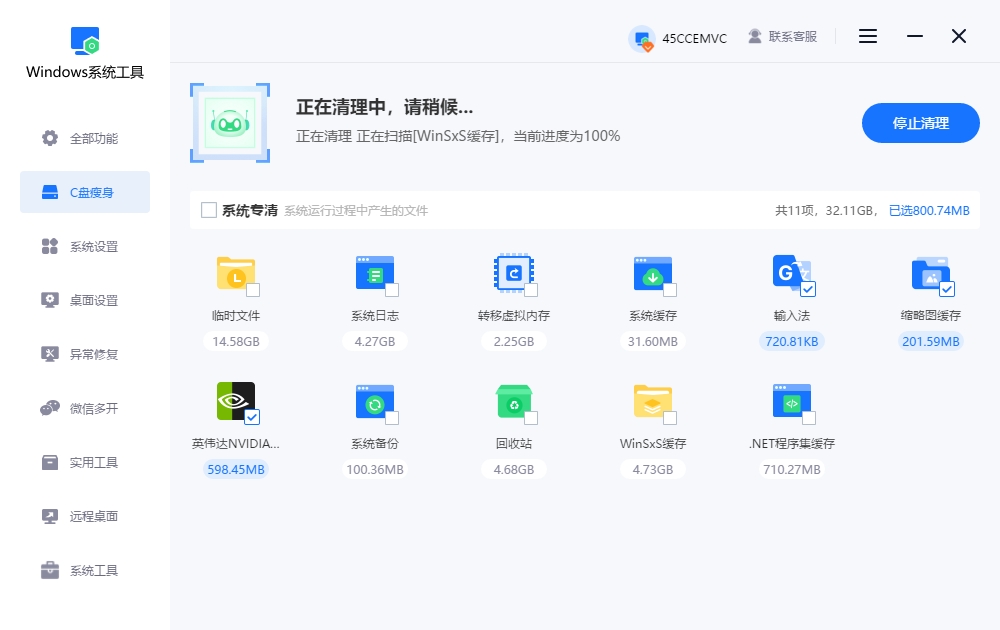
6.系统工具清理已完成,已释放的空间可以查看,接下来点击“返回”即可退出。
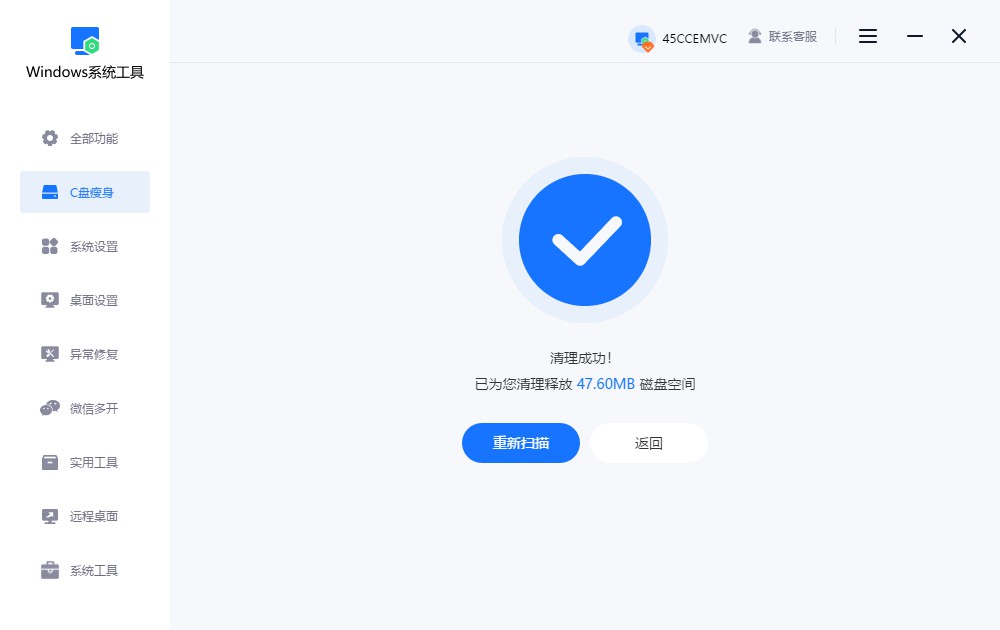
三、电脑卡顿处理的注意事项
避免过于频繁清理:
清理不是越多越好,系统本身也依赖部分缓存来加快程序运行。不需要三天两头清理,很影响系统速度。一般一个月一次清理就足够了。
上文的电脑反映卡顿反应慢处理办法,你看懂了吗?很多人一遇到卡顿就喜欢用最简单暴力的方法,重启电脑。重启能解决一部分问题,但如果磁盘垃圾堆着不管的话,那重启也只是治标不治本的。还有人会一股脑开始删文件,但删除就麻烦了。建议按照上述的教程来,学会用系统工具来清理,更省心一些。
本文为https://www.it7t.com原创内容,未经授权禁止任何形式的转载、摘编或镜像复制。
分享:
分享至微信朋友圈

扫码关注
公众号
分享至微信朋友圈

下一篇
cmd怎么打开磁盘清理工具相关文章
查看更多远程控制电脑卡顿-远程控制电脑卡顿解决方法
远程控制电脑是现代办公的重要工具,但有用户发现,使用过程中很卡,是怎么回事,该怎么办呢?造成这一问题的原因多种多样,包括网络带宽不足、硬件性能瓶颈、软件优化不足以及软件缓存垃圾过多等。本文将带来几种解决方法,帮助用户提升远程控制体验[详情]
三步让笔记本电脑提速?电脑提速实用教程
三步让笔记本电脑提速?说到给笔记本电脑提速,你是不是觉得很复杂?什么重装系统、升级硬件、改设置,看着就头大。其实真没那么夸张,大多数电脑变慢,并不是一下子变慢的。你知道吗,其实三步就可以让笔记本提速![详情]
如何使老笔记本电脑提速?电脑提速方法
如何使老笔记本电脑提速?什么笔记本都是一样的,刚买回来的时候,反应可快了,现在却是开机慢、点哪都卡。老笔记本最常见的状态,就是系统负担越来越重。装过的软件没卸干净,留下的文件堆在系统里,占着空间又消耗性能。[详情]
荣耀笔记本可以提速吗?电脑提速技巧
荣耀笔记本可以提速吗?荣耀笔记本还能不能提速?是不是只能越用越慢?当然是可以提速的,而且,电脑如果维护得好的话,也是不会越用越慢的!系统启动变慢、卡顿,都是因为不爱清理导致的,并不是说电脑不行了,[详情]
为电脑提速?电脑提速方法
为电脑提速?影响电脑速度的东西,还真不少啊。你知道吗,首先是后台运行的程序太多,平时你可能根本没在用,但很多软件一直在后台占内存、占CPU。单个看起来影响不大,叠加在一起,电脑自然就慢了。还有最重要的是系统垃圾[详情]
相关问答
查看更多电脑提速50倍的方法
50倍太扯了,但快很多没问题。第一步,按 Ctrl+Shift+Esc 打开任务管理器,看看哪个程序CPU和内存占用高,不是系统进程的就右键结束它。第二步,去‘设置’->‘应用’->‘启动’,把没必要开机自己启动的软件全关了,重启电脑你就能[详情]
电脑提升配置需要换哪些东西啊
综合给大家总结一下哈。电脑提升配置,按重要性和常见顺序排:1. 固态硬盘(SSD):必选项,提升流畅度效果最明显。2. 内存(RAM):成本低,收益高,解决多任务卡顿。3. 显卡(GPU):游戏玩家和视频渲染用户的重点投入对象。4. 电源([详情]
电脑速度慢的解决办法
电脑速度慢的解决办法?以为电脑卡加装固态硬盘就可以提升速度吗?电脑速度慢可能是由内存不足、硬盘读写速度慢、处理器性能低或显卡性能不足引起的。 1. 电脑硬件基础知识 电脑由处理器、内存、硬盘、显卡等组件构成[详情]
win7电脑卡顿怎么办
WIN+“R"键:输入“cleanmgr”,勾选全部,删除。这一步,已经解决大部分卡顿时问题,以后每天开机后进行以上两步操作,你会发现,电脑比以前流畅很多。[详情]
